ミューズのプロパティ
ミューズのプロパティウィンドウでは、既存のミューズの詳細を変更できます。
ミューズの名前と説明を変更できます。ミューズの言語は変更できません。
ここでミューズをトレーニングまたは再トレーニングすることはできません:代わりにミューズのトレーニングウィンドウを使用してください。
ミューズの設定の詳細については:ミューズを作成ウィンドウについてのヘルプを参照してください。
操作手順
- プロジェクトを開きます。プロジェクトホームで、ミューズを選択します。
オンラインプロジェクトから:memoQ オンラインプロジェクトで、ミューズを選択します。
リソースコンソールから:リソースコンソールを開きます。ミューズを選択します。サーバーURLボックスで、マイコンピュータ (ローカルミューズの場合) またはサーバー名 (オンラインミューズの場合) を選択します。
- 変更するミューズの名前を右クリックします。メニューからプロパティを選択します。
ミューズのプロパティウィンドウが開きます。
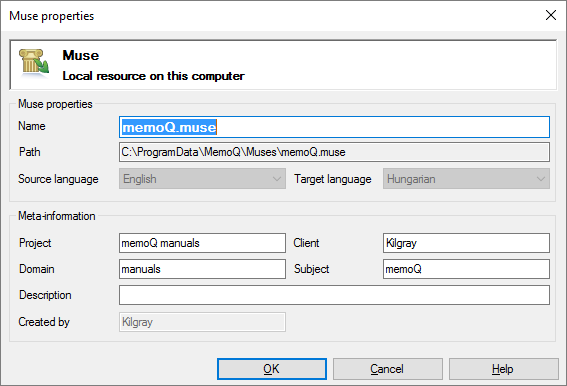
その他のオプション
すべての詳細を変更する必要はありません。必要な変更のみを行います。
- ミューズのプロパティで、名前ボックス内の名前を編集します。名前はコンピュータ、または作成場所のサーバーで一意である必要があります。
- プロジェクト、クライアント、ドメイン、サブジェクト(B)ボックスで編集します。これらのフィールドを次のように使用します:
- プロジェクト - これは大きなプロジェクトの名前ですクライアントが使用している名前を使用します。プロジェクトの範囲内では、memoQプロジェクトを「ジョブ」と考えてください。同じプロジェクトの下に、複数のmemoQプロジェクトが存在する可能性があります。
- クライアント - クライアントの名前。翻訳者または翻訳会社で作業する場合は、通常、これがエンドクライアントの名前です。
- ドメイン - ソースドキュメントのトピックまたはジャンルの名前。サブジェクトフィールドを示すには、代わりにサブジェクト(B)ボックスを使用します。
- サブジェクト(B) - サブジェクトフィールドの名前。
- 必要に応じて、説明フィールドの説明を編集します。
できるだけ多くの詳細を入力します:後で特定の用語ベースを検索するときに、これらの詳細を検索できます。入力する内容が多ければ多いほど、用語ベースが見つけやすくなります。
- ソース言語およびターゲット言語ボックスの言語をチェックします。
- パスボックス内のローカルミューズのフォルダ (またはオンラインミューズのサーバー) をチェックします。
Windowsでローカルミューズのフォルダを開くには:パスボックスの内容を選択し、Ctrl+Cキーを押してクリップボードにコピーします。Windowsキーを押し、Ctrl+Vキーを押します。Enterを押します。Windowsフォルダウィンドウでフォルダが開きます。
完了したら
ミューズへの変更を保存するには:OKをクリックします。